ノード エディタ(Node Editor)を開くには、を選択します。
ノード エディタ(Node Editor)では、ディペンデンシー グラフの編集可能なスケマティクが提示され、アトリビュート間のノードおよび接続が表示されます。それによって、新しいノード接続を表示、変更、作成できるようになります。ノード エディタ(Node Editor)には、キャラクタ リギングなどの一部のタスクに対して有効ですが、マテリアルおよびシェーディング ネットワークを使用する場合は、ハイパーシェード エディタがお勧めです。
はじめてノード エディタ(Node Editor)を開くと、シーン ビューで選択したオブジェクトがグラフ化されます。
ノード ビューのモード
ノード エディタ(Node Editor)でノードを表示するには、簡易、接続、フル、すべてのアトリビュートを表示、カスタム アトリビュートを表示の 5 つの方法があります。
-
簡易モードでは、1 つの入力マスター ポートと 1 つの出力マスター ポートが円として表示されます。
 アイコンは、簡易モードで表示されていることを示します。
アイコンは、簡易モードで表示されていることを示します。

-
接続モードでは、入力マスター ポートおよび出力マスター ポートのほか、接続したアトリビュートも表示されます。これらのアトリビュートは、小さな円で表示される独自のポートを持ちます。
 アイコンは、接続モードで表示されていることを示します。
アイコンは、接続モードで表示されていることを示します。
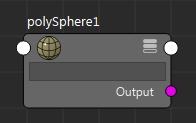
-
フル モードでは、入力マスター ポートおよび出力マスター ポートのほか、一次ノード アトリビュートも表示されます。特定のノードの一次アトリビュートのセットは、キー設定可であるかダイナミックであるかなど、アトリビュートのプロパティに基づいています。
 アイコンは、フル モードで表示されていることを示します。
アイコンは、フル モードで表示されていることを示します。
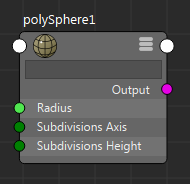
-
ノードのマーキング メニューからすべてのアトリビュートを表示(Show All Attributes)オプションを選択して、ノードのフル モード表示を一時的にすべてのアトリビュートのリストに置き換えることができます。すべてのアトリビュートの表示は、この描画インスタンスについてのみ有効です。ノードを再グラフ化する場合、またはノードのビュー モードを変更する場合は、このオプションを再選択してすべてのアトリビュートを再度表示する必要があります。「ノード エディタ(Node Editor)のマーキング メニュー」を参照してください。関連付けられたカスタム アトリビュート リストがないノードの場合、ホットキー[4]を使用してそのすべてのアトリビュートを表示することもできます。
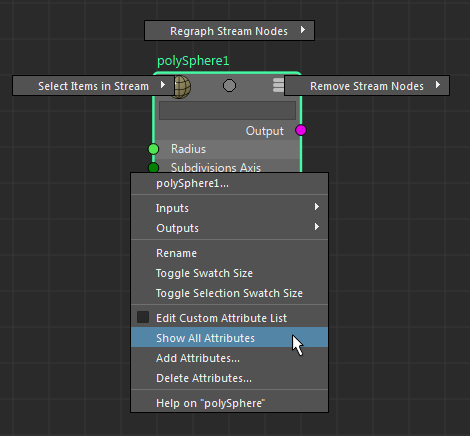 注: すべてのアトリビュートを表示すると、ノードはフル モードの
注: すべてのアトリビュートを表示すると、ノードはフル モードの アイコンで表示されます。
アイコンで表示されます。
-
各ノードに表示されるアトリビュートのリストをカスタマイズすることもできます。アトリビュートのカスタム リストを作成するには、ノードを右クリックし、カスタム アトリビュートのリストを編集(Edit Custom Attribute List)を選択します。カスタム アトリビュートのリストを作成した後で、カスタム アトリビュート ビューで選択したノードを表示するには、
 かホットキー [4] をクリックします。「ノード エディタ(Node Editor)でノード アトリビュート リストをカスタマイズする」を参照してください。
かホットキー [4] をクリックします。「ノード エディタ(Node Editor)でノード アトリビュート リストをカスタマイズする」を参照してください。
このビュー モードのノードはフィルタ フィールドとともに表示されません。フィルタ フィールドを表示するには、
 をクリックします。
をクリックします。
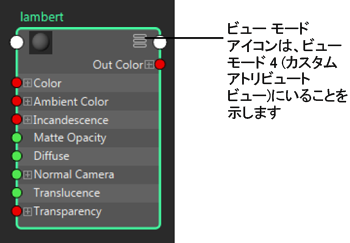 注: ノードに対応する保存されたカスタム アトリビュート ビューがある場合、ホットキー[4]を押すとカスタム ビューに表示され、右上隅には
注: ノードに対応する保存されたカスタム アトリビュート ビューがある場合、ホットキー[4]を押すとカスタム ビューに表示され、右上隅には が表示されます。ノードに対応する保存されたカスタム アトリビュート ビューがない場合、ホットキー[4]を押すとフル モードで表示され、右上隅には
が表示されます。ノードに対応する保存されたカスタム アトリビュート ビューがない場合、ホットキー[4]を押すとフル モードで表示され、右上隅には  が表示されます。
が表示されます。
フル モードでは、入力アトリビュートはノードの左側に表示され出力アトリビュートは右側に表示されます。ノードのアトリビュート リストを展開するには、アトリビュートの横にある  をクリックします。アトリビュートを入力または出力のいずれかでのみ接続できる場合は、ノードの左右両側にあるポートを使用します。その子のすべてのレイヤを展開するには、複合アトリビュートの
をクリックします。アトリビュートを入力または出力のいずれかでのみ接続できる場合は、ノードの左右両側にあるポートを使用します。その子のすべてのレイヤを展開するには、複合アトリビュートの  (プラス)アイコン上で、ショートカット[Shift]キーを押しながらクリックします。また、その子のすべてのレイヤを折りたたむには、複合アトリビュートの
(プラス)アイコン上で、ショートカット[Shift]キーを押しながらクリックします。また、その子のすべてのレイヤを折りたたむには、複合アトリビュートの  (マイナス)アイコン上で同じショートカットを使用することができます。
(マイナス)アイコン上で同じショートカットを使用することができます。
ノード接続の詳細については、接続を表示するを参照してください。